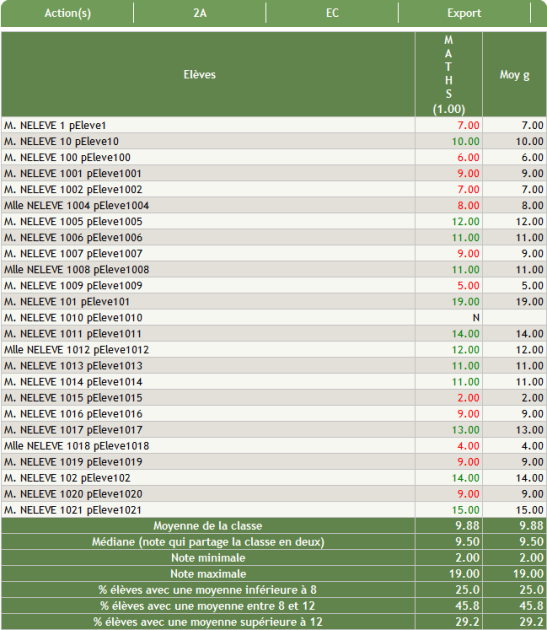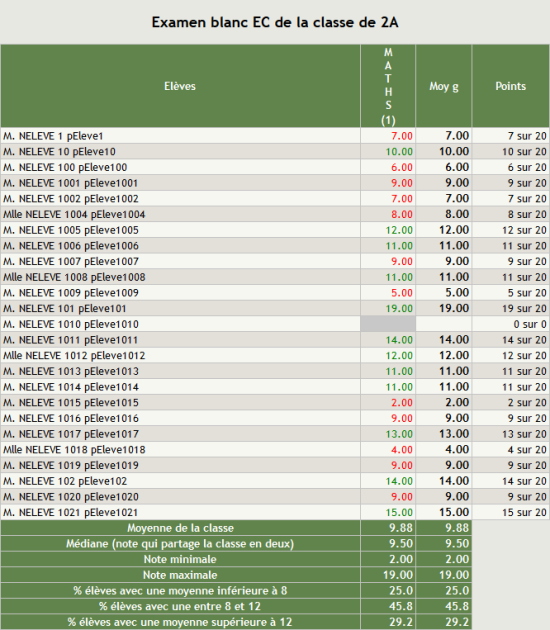Rapport d'examen blanc
Rapport d'examen blanc
Attention
|
Remarque
|
Procédure
Truc & astuce Procédure⚓
Procédure⚓
|
Accueil de la rubrique
Conseil
Cette rubrique permet de visualiser un rapport d'examen blanc.
Attention
Le rapport d'examen blanc peut être créé, si les trois conditions suivantes sont remplies :
L'examen blanc a été créé par l'établissement dans
Administration>Examens Blancs.Des classes et des matières ont été associées à cet examen blanc.
Les notes de l'examen blanc ont été saisies automatiquement ou manuellement par les enseignants dans
Elèves>Examen Blanc.
Page d'accueil⚓
 Paramétrage
ParamétrageRapport d'examen blanc

Conseil
Sélectionnez une classe dans le menu
Classe(s).
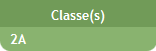

Rapport d'examen blanc
Conseil
Sélectionnez un examen blanc classe dans le menu
Examen Blanc.
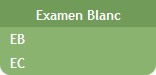
Remarque
Les informations contenues dans un rapport d'examen blanc pour chaque classe sont :
Les notes des élèves dans toutes les matières concernées.
Les moyennes générales des élèves.
La moyenne générale de la classe, la médiane[1], les moyennes minimale et la moyenne maximale.
Le pourcentage des élèves avec une moyenne inférieure à 8 et celui des élèves avec une moyenne comprise entre 8 et 12.
Actions
Conseil
Dans cette rubrique, vous pouvez :
imprimer un rapport d'examen blanc pour une classe ou un groupe,
imprimer un rapport d'examen blanc par élève,
publier ou dépublier un examen blanc : le rendre visible ou non aux élèves et aux responsables, dans
Carnet de liaison>Examen Blanc Relevé.
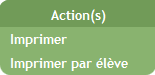
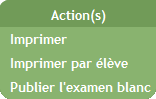
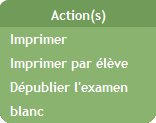
Fonctionnalités du menu Action(s)⚓
Imprimer - Imprimer par élève - Publier l'examen blanc - Dépublier l'examen blanc.
Impression du rapport d'examen blanc pour une classe ou un groupe
Conseil
Cliquez sur
Action(s)puisImprimerpour imprimer le rapport d'examen blanc pour une classe ou un groupe.
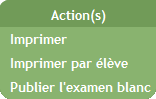
Vous obtenez le rapport d'examen blanc sous forme d'un tableau
Truc & astuce
Tapez, sur le clavier,
Ctrl+Ppour imprimer et/ou faites un clic gauche , dans la page, puis
, dans la page, puis Enregistrer sous ...pour enregistrer au format .
.
Impression du rapport d'examen blanc pour un élève
Conseil
Cliquez sur
Actions>Imprimer par élèvepour imprimer le rapport d'examen blanc pour un élève.
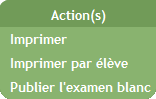
Sélectionnez, dans les menus déroulants, un élève et un examen blanc.

Cliquer sur
Validerpour confirmer l'action ou surFermerpour abandonner.
Vous obtenez le rapport d'examen blanc sous forme d'un tableau

Truc & astuce
Tapez, sur le clavier,
Ctrl+Ppour imprimer et/ou faites un clic gauche , dans la page, puis
, dans la page, puis Enregistrer sous ...pour enregistrer au format .
.
Actions : Publier
Remarque
Vous pouvez publier ou dépublier les bulletins : rendre ou non les rapports d'examens blancs visibles aux élèves et aux parents dans
Carnet de liaison>Examen Blanc Relevé.
Conseil
Cliquez sur
Action(s)>Publier l'examen blancpour rendre les rapports d'examens blancs publics aux élèves et aux parents.
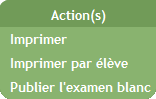
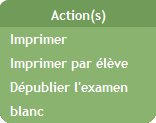
Conseil
Cliquez sur
Action(s)>Dépublier l'examen blancpour ne plus laisser les rapports d'examens blancs publics aux élèves et aux parents.
Actions : Export